Hướng Dẫn Chi Tiết Về Kiểm Soát Truy Cập trên HCAC
Hướng dẫn chi tiết về kiểm soát truy cập trên HCAC, cung cấp các bước cấu hình và quản lý quyền truy cập, giúp bảo mật và kiểm soát hiệu quả các khu vực và thiết bị
Ngày đăng: 31-05-2024
616 lượt xem
- Module kiểm soát truy cập cho phép quản lý việc xác thực và truy cập chấm công trên các thiết bị cụ thể. Dưới đây là hướng dẫn chi tiết về cách sử dụng module này, bao gồm bốn thành phần chính: Quản lý cấp độ truy cập, Chỉ định theo bộ phận, Giám sát theo thời gian thực và Khắc phục sự cố.
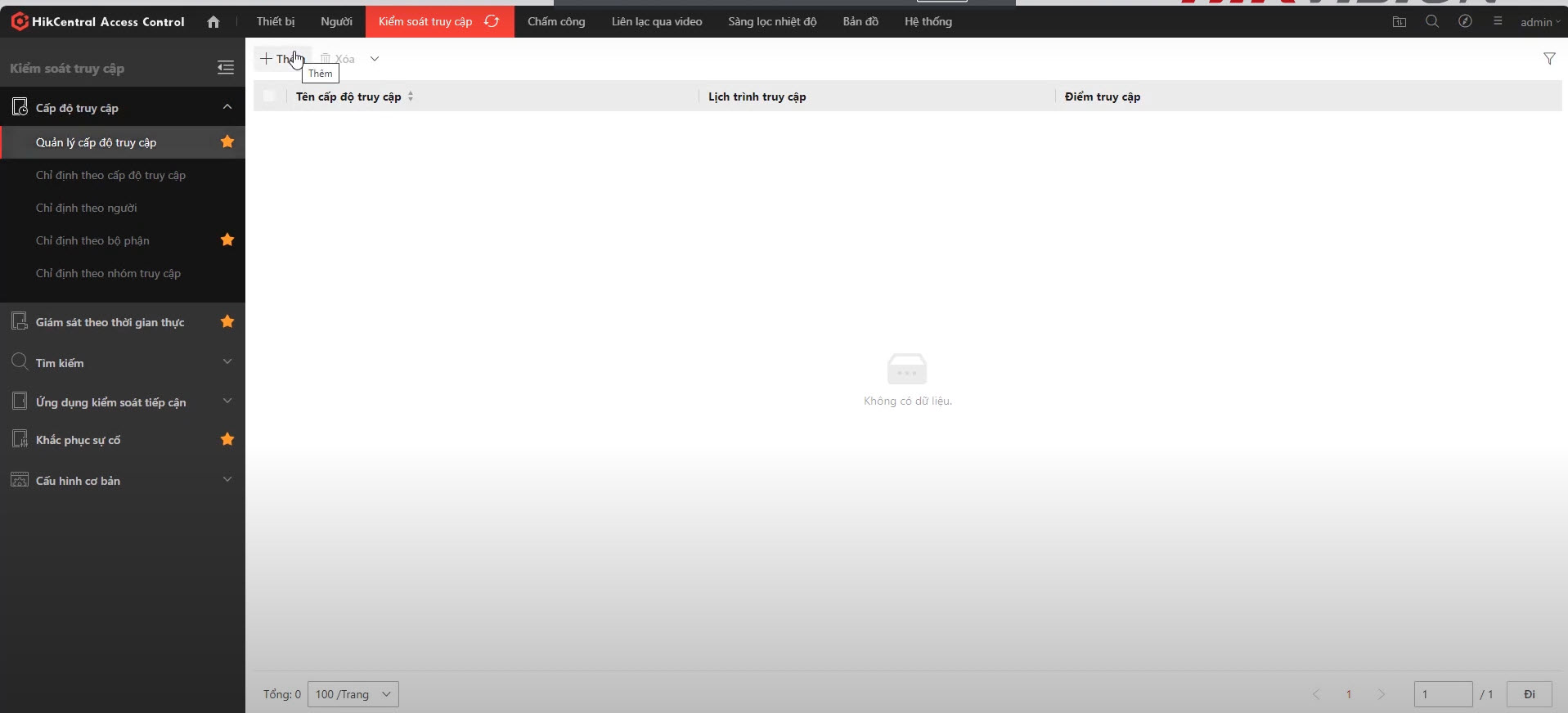
Quản Lý Cấp Độ Truy Cập
Thêm Cấp Độ Truy Cập
- Truy cập vào phần "Quản lý cấp độ truy cập".
- Nhấn nút "Thêm" để tạo một cấp độ truy cập mới.
.jpg)
Điền thông tin cho cấp độ truy cập:
- Tên cấp độ truy cập: Ví dụ, "Kỹ thuật".
- Cửa ra/vào: Lựa chọn cửa mà nhân viên có thể ra/vào.
Nhấn nút "Thêm" để lưu lại.
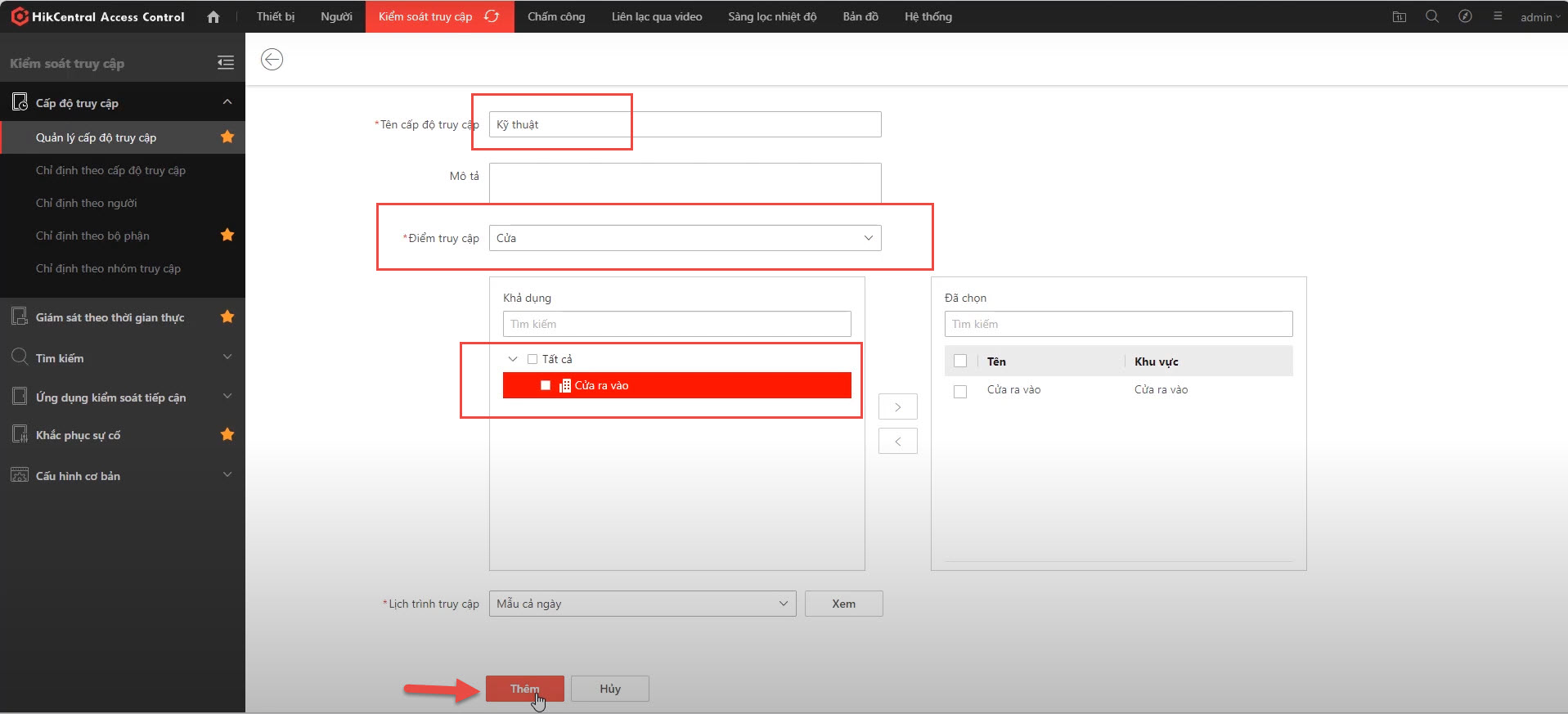
- Như vậy, bạn đã tạo thành công một cấp độ truy cập mới.
Chỉ Định Theo Bộ Phận
Gán Cấp Độ Truy Cập Cho Bộ Phận
- Truy cập vào phần "Chỉ định theo bộ phận".
- Chọn bộ phận cần gán cấp độ truy cập, ví dụ "Bộ phận Kỹ thuật".
- Lựa chọn cấp độ truy cập vừa tạo ở bước trước.
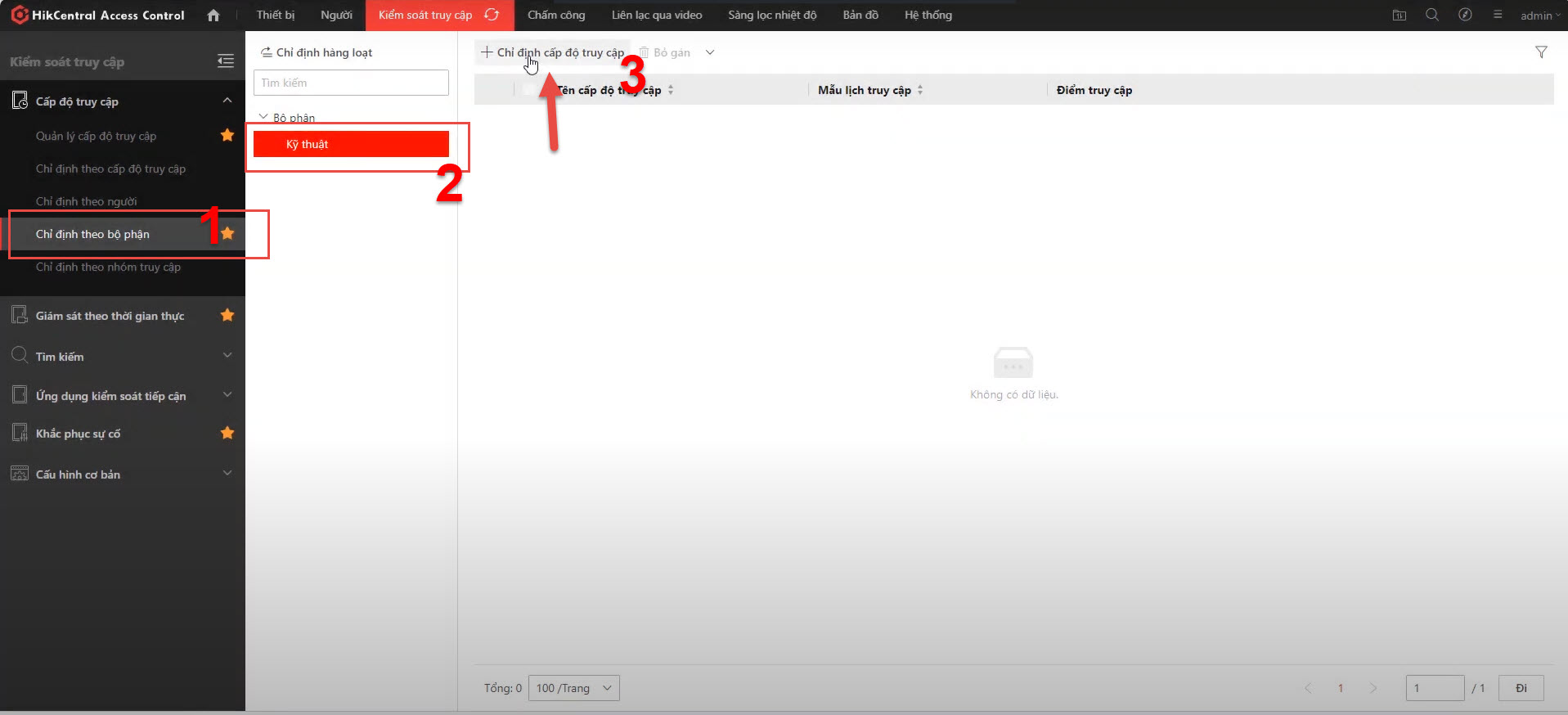
- Thiết lập lịch trình áp dụng (ví dụ: tất cả các ngày trong tuần).
- Nhấn nút "Gán" để hoàn tất.
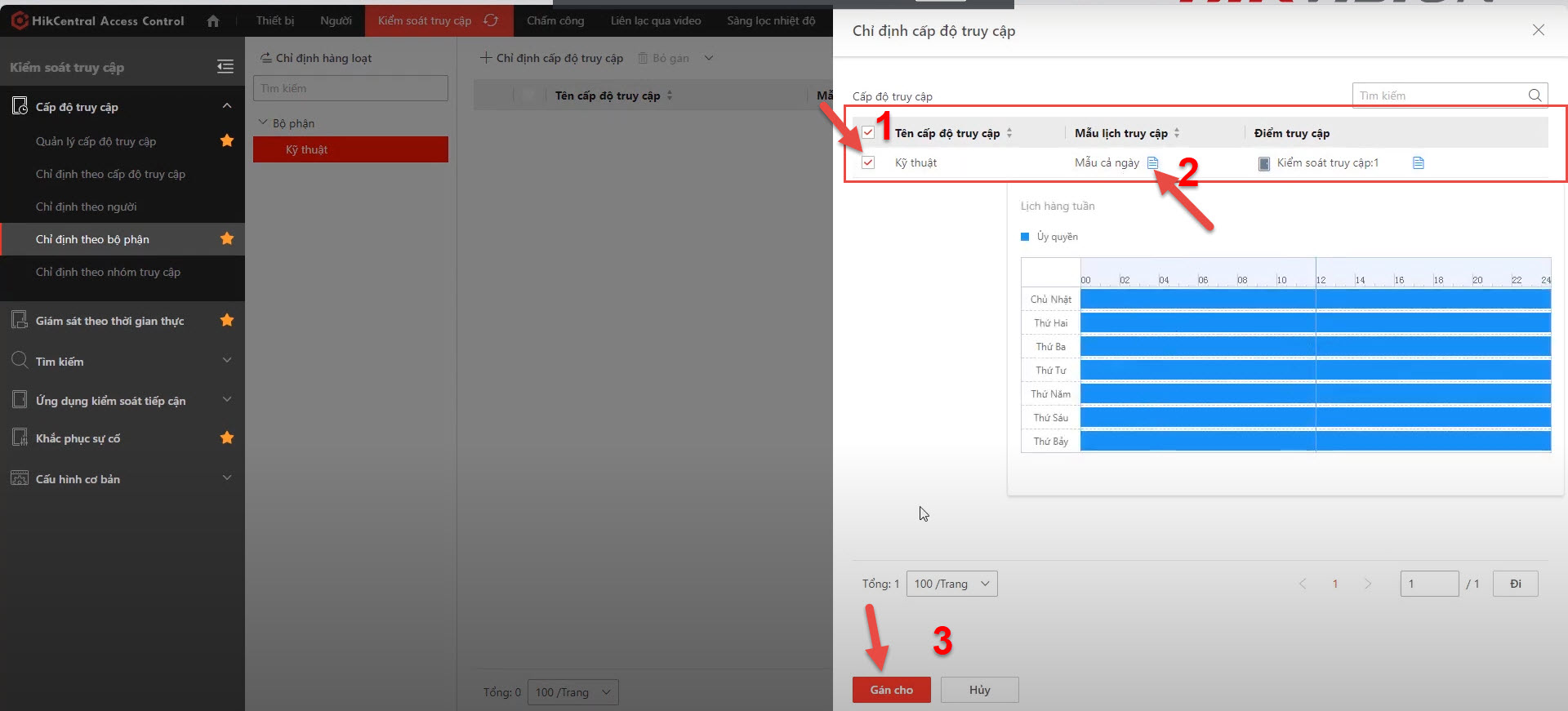
- Nhân viên của bộ phận kỹ thuật sẽ có quyền chấm công và xác thực trên thiết bị K1T342 theo lịch trình đã thiết lập.
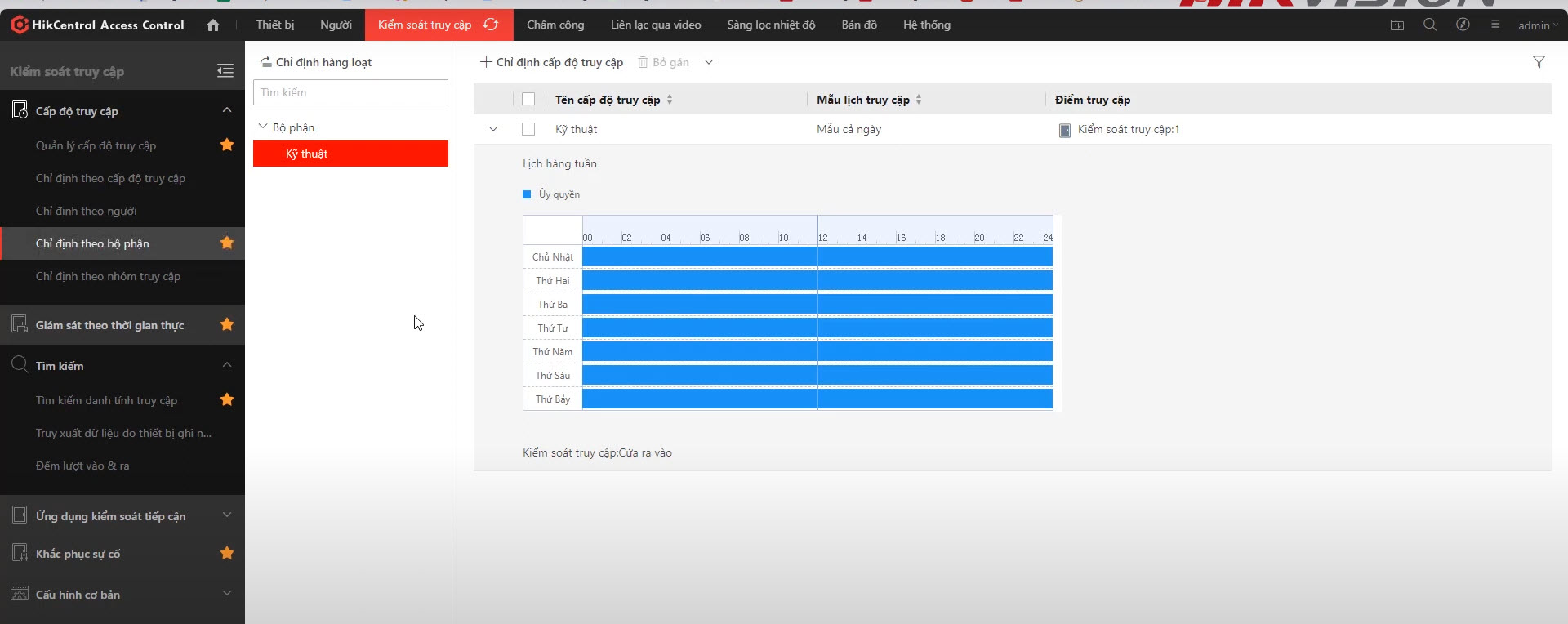
- Lưu Ý: Nên gán cấp độ truy cập theo bộ phận để tiện lợi cho việc quản lý nhân viên mới sau này.
Giám Sát Theo Thời Gian Thực
Xem Danh Sách Thiết Bị
- Truy cập vào phần "Giám sát theo thời gian thực".
- Danh sách các cửa và thiết bị sẽ hiển thị tại đây.
- Click vào từng thiết bị để thao tác như xem trực tiếp hình ảnh từ thiết bị chấm công.
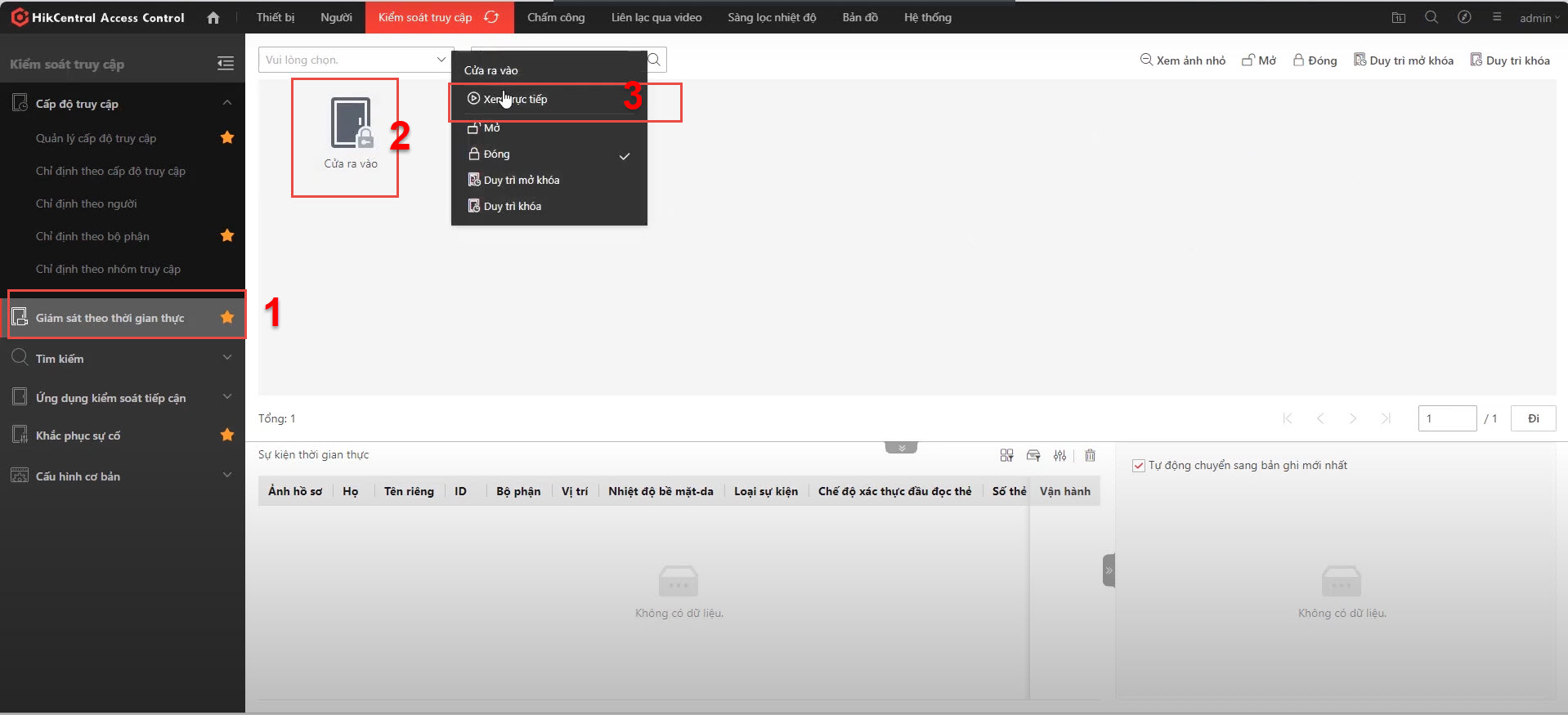
Mở/Đóng Cửa Từ Xa
- Bạn có thể mở hoặc đóng cửa trực tiếp từ phần mềm.
- Có tùy chọn duy trì mở hoặc duy trì đóng cửa.
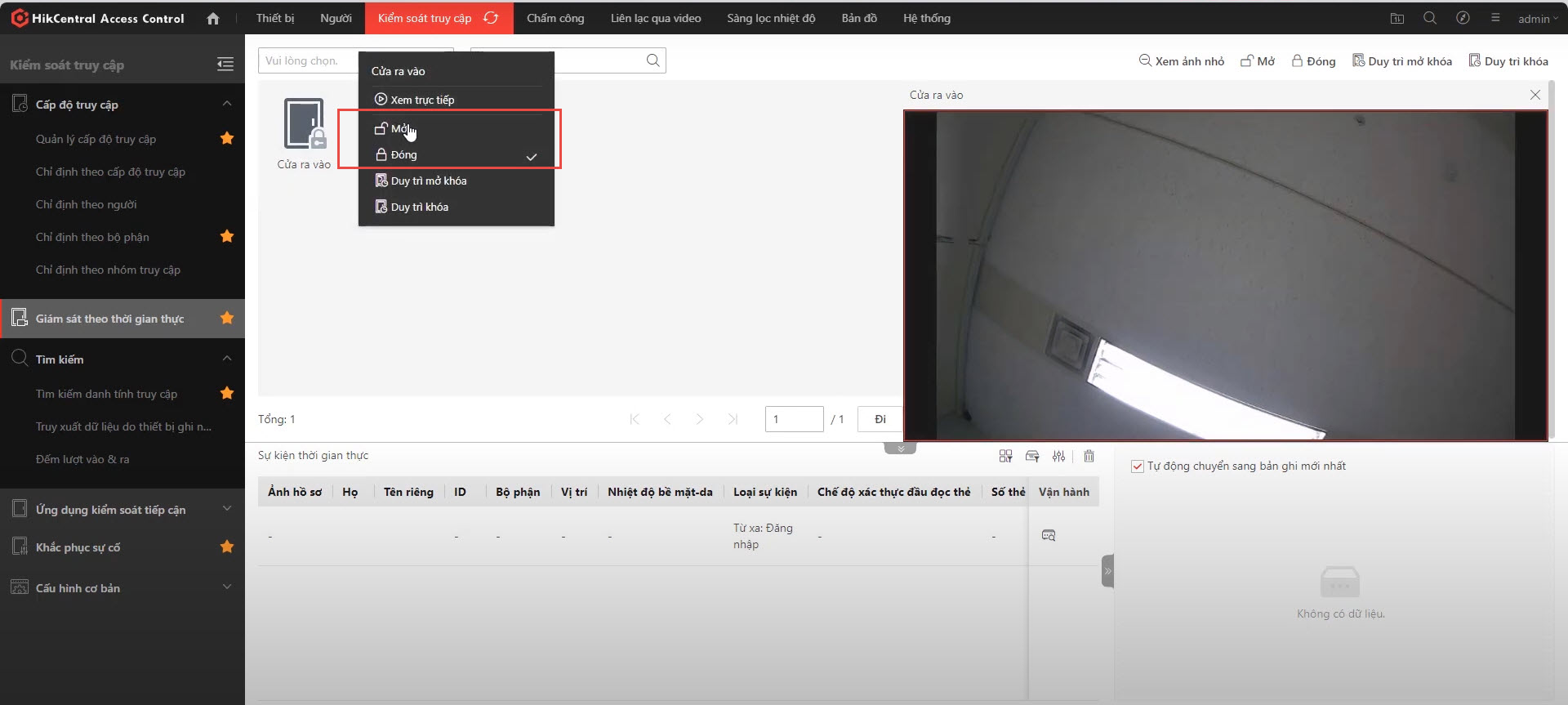
Xem Thông Tin Xác Thực Theo Thời Gian Thực
- Các sự kiện xác thực sẽ hiển thị đầy đủ thông tin như tên người dùng, bộ phận, điểm truy cập và trạng thái (đeo khẩu trang, số thẻ,...).
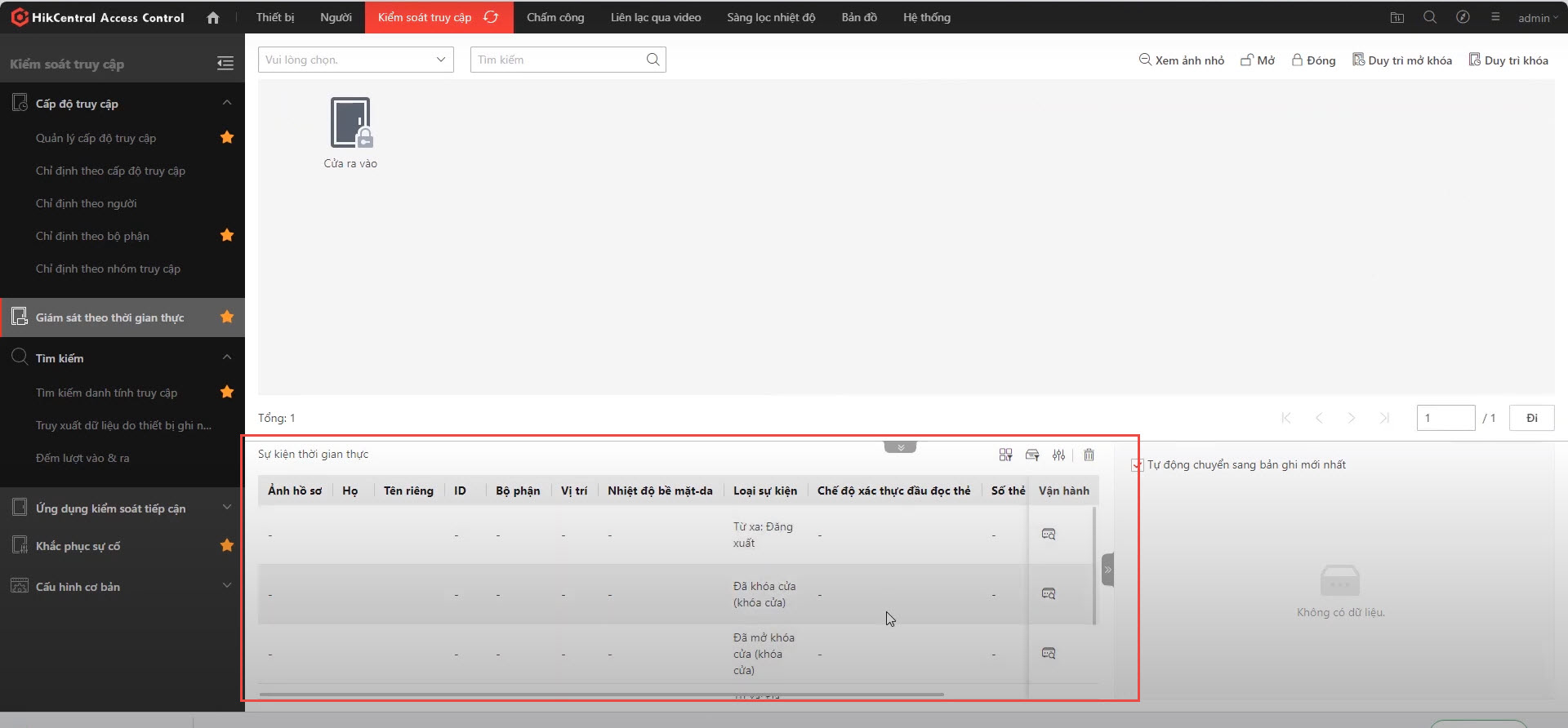
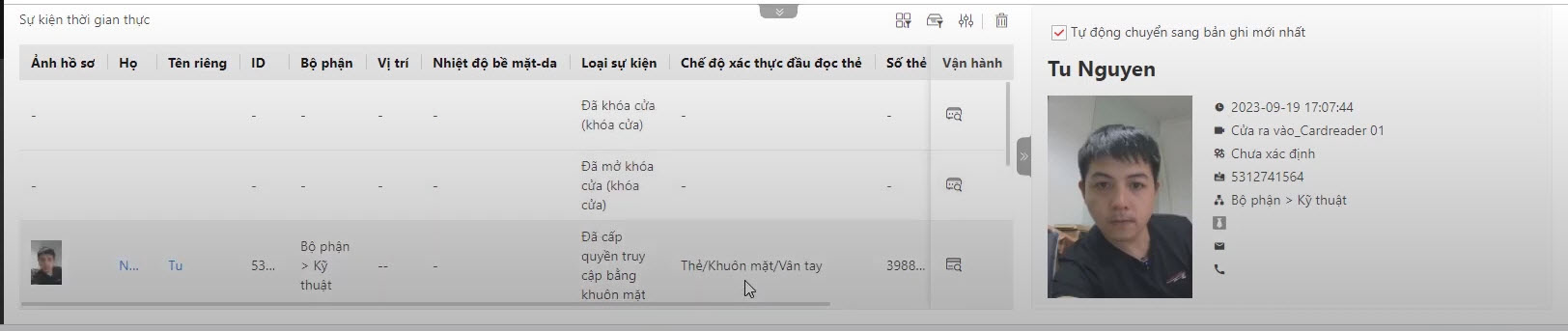
Tìm kiếm lại xem ai đi ra vào cửa
- danh tính truy cập --> Lựa chọn cửa --> Tìm kiếm
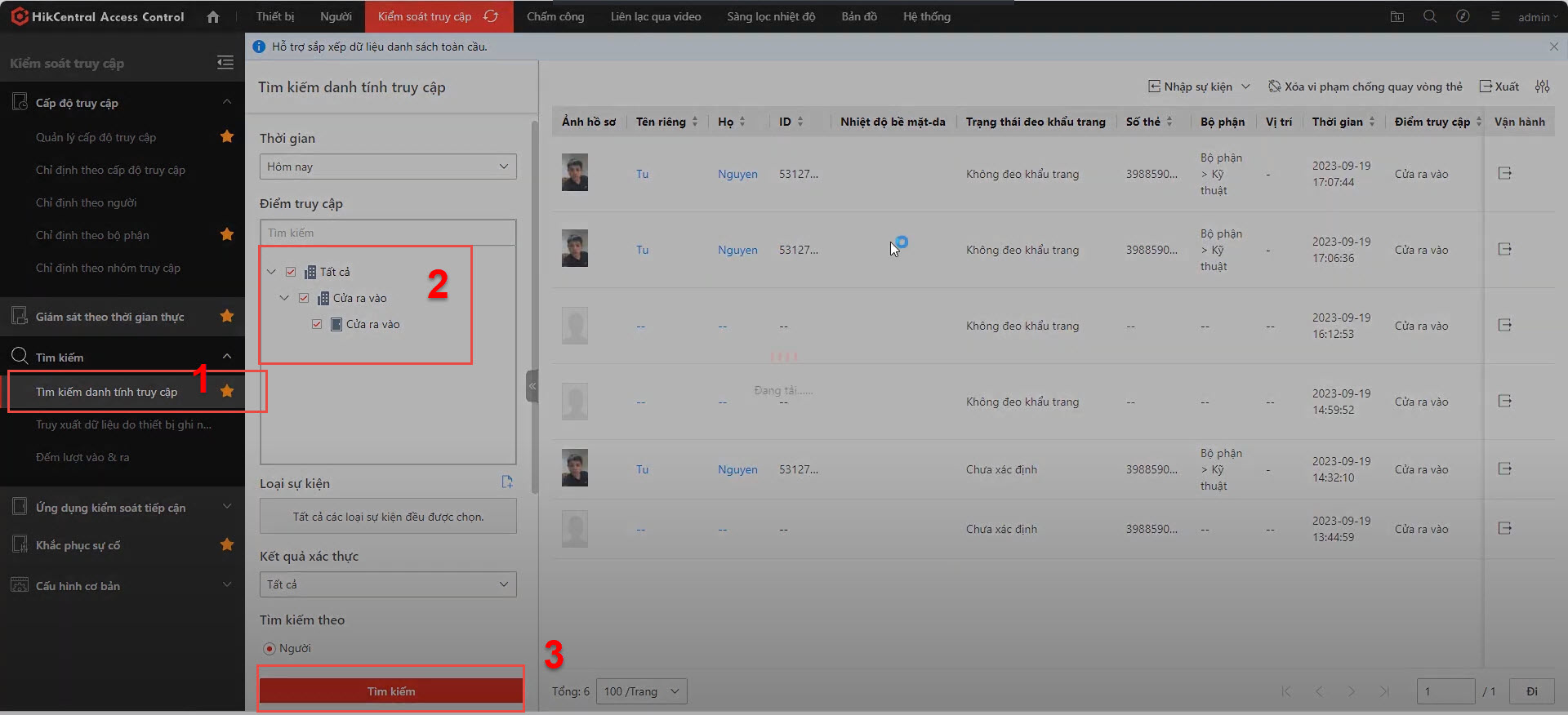
Khắc Phục Sự Cố
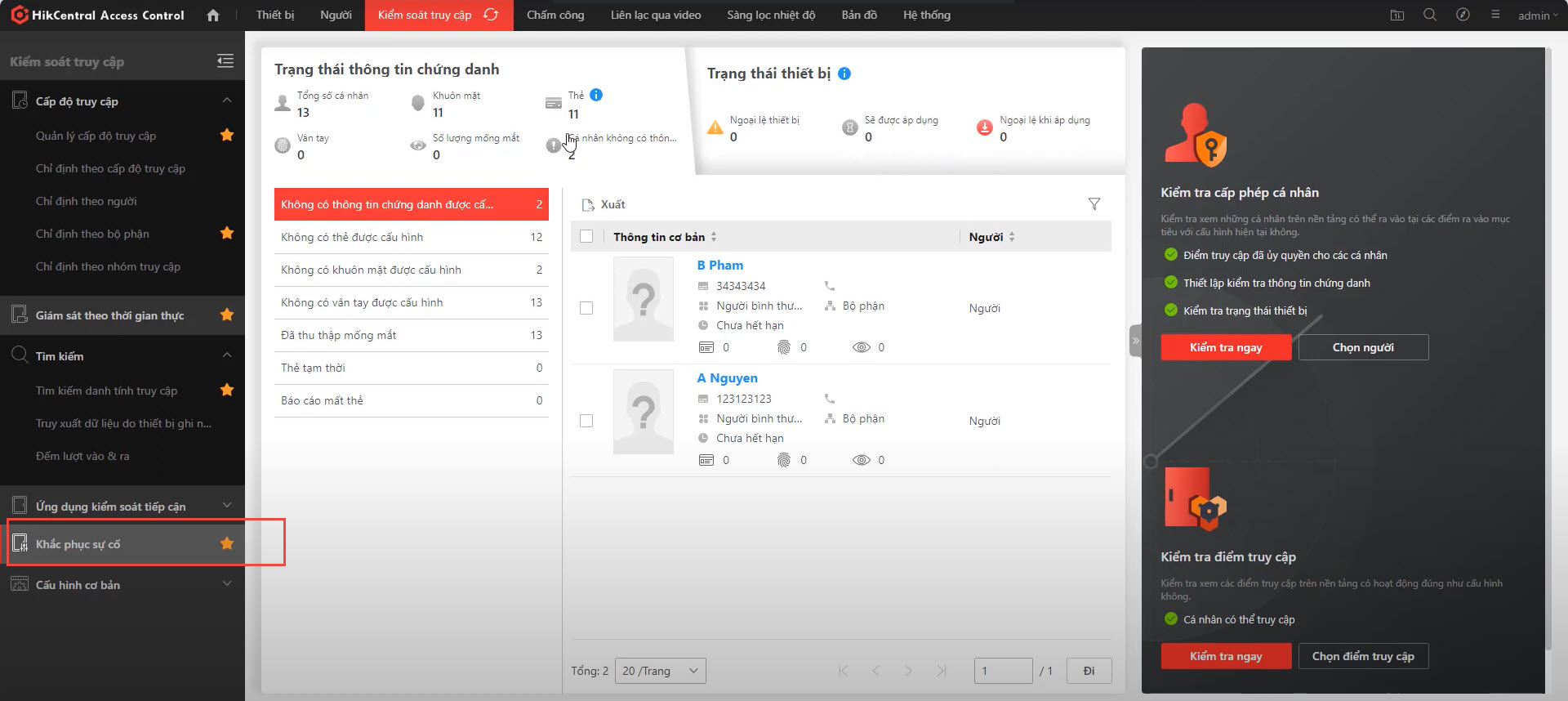
Kiểm Tra Quyền Cá Nhân
- Truy cập vào phần "Khắc phục sự cố".
- Chọn tùy chọn kiểm tra quyền cá nhân.
- Lựa chọn bộ phận áp dụng và nhấn kiểm tra ngay.
.jpg)
- Nếu có lỗi xảy ra (ví dụ không thể áp dụng quyền), hệ thống sẽ hiển thị chi tiết lỗi đó.
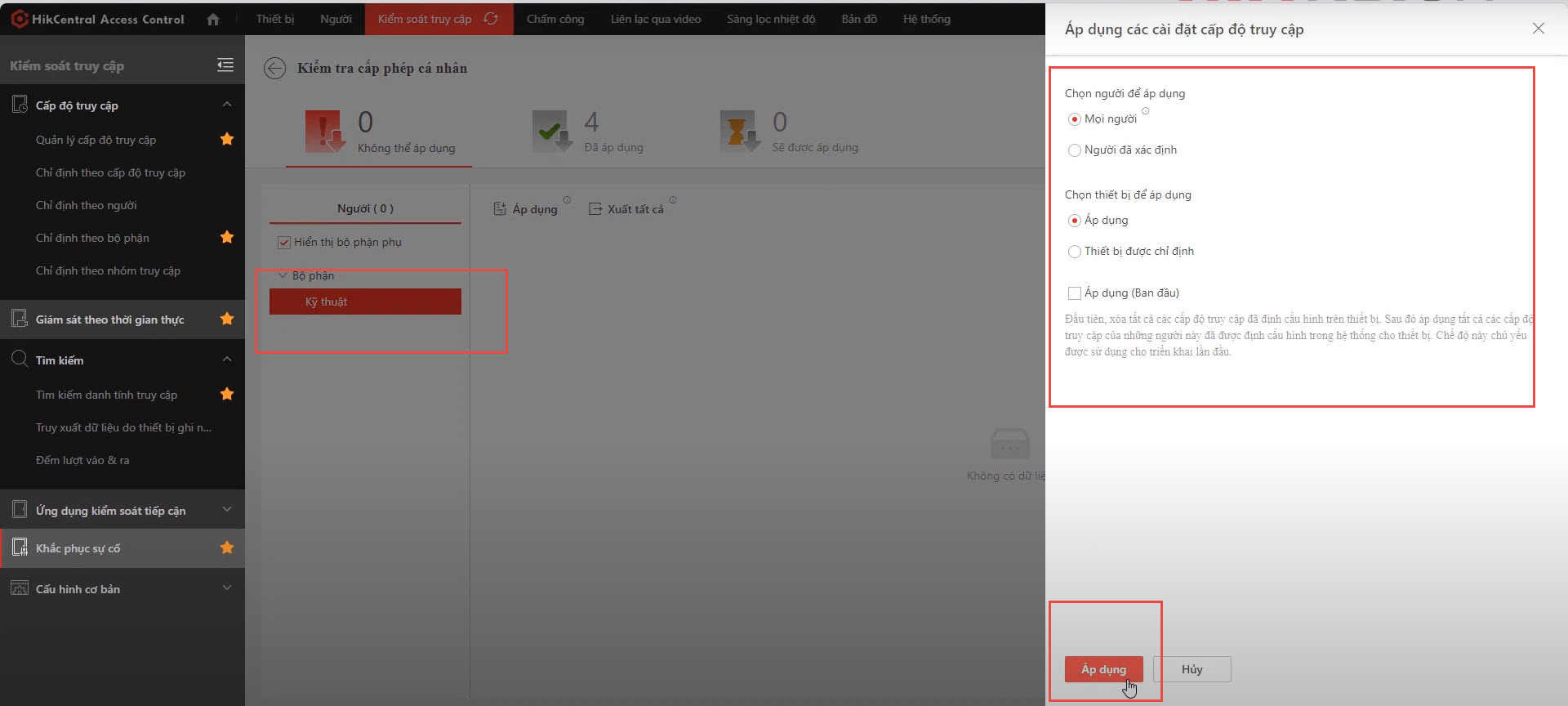
Kiểm Tra Điểm Truy Cập
- Kiểm tra các thiết bị cần cửa ra/vào bằng cách lựa chọn áp dụng.
.jpg)
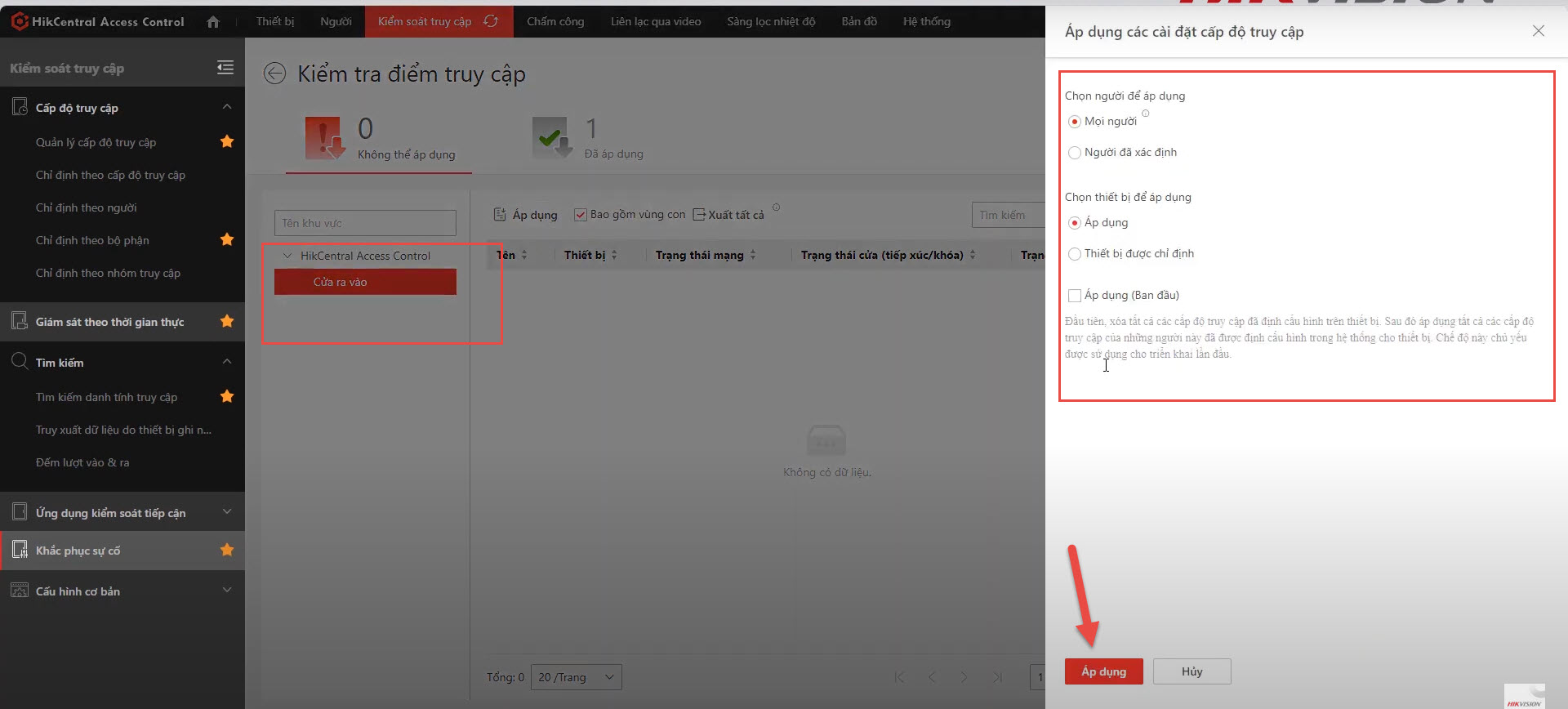
- Hệ thống sẽ giúp bạn kiểm tra xem người nào hoặc ảnh khuôn mặt nào đang gặp lỗi không thêm được (có thể do lỗi định dạng).
Với các bước trên, bạn đã hoàn thành quá trình quản lý kiểm soát truy cập trong hệ thống một cách hiệu quả và chi tiết nhất!
Tham khảo thêm với Phần mềm chấm công Hikvision HCAC:
- Hướng dẫn cài đặt phần mềm máy chấm công Hikvision HCAC
- Hướng Dẫn Sử Dụng Cấu Hình Nhanh trong Phần Mềm HiKCentral Access Control
- Hướng Dẫn Cấu Hình Thiết Bị, Khu Vực trên HCAC
- Hướng Dẫn Nâng Cấp Firmware Thiết Bị máy chấm công qua HCAC
- Hướng Dẫn Quản Lý Thông Tin Người Dùng Trên HCAC
- Hướng dẫn quản lý nhân viên nghỉ việc trong HCAC
- Hướng Dẫn Chi Tiết Về Kiểm Soát Truy Cập trên HCAC
- Quy tắc máy chấm công trên HCAC
- Hướng dẫn chi tiết về đặt ca làm việc trên HCAC
- Hướng Dẫn Chi Tiết Cấu Hình Lịch Làm Việc Cho Bộ Phận trên HCAC
- Hướng Dẫn Tính Toán Chấm Công trên HCAC
- Hướng Dẫn Báo Cáo Chấm Công Trên HCAC
- Hướng Dẫn Chi Tiết Quản Lý Phê Duyệt Đơn Xin Nghỉ Phép và Xác Nhận Công Trên HCAC
- Hướng Dẫn Sử Dụng Ứng Dụng Hik Central Access Control Trên Điện Thoại
- Hướng Dẫn Quản Lý Từ Xa Qua WAN Của Máy Chấm Công Trên HCAC
- Hướng Dẫn Cấu hình mở cửa bằng Bluetooth trên HCAC
- Hướng Dẫn Mở cửa bằng bluetooth trên APP Access Control
- Hướng Dẫn Tạo Nhóm Chấm Công Trên HCAC
- Hướng Dẫn Tạo Ca Linh Hoạt Trong Hệ Thống Chấm Công Trên HCAC
- Hướng Dẫn Tạo Lịch Tạm Thời Trong Hệ Thống Chấm Công Trên HCAC
- Hướng Dẫn Cấu Hình Chấm Công Di Động Trong Hệ Thống Chấm Công Trên HCAC
- Hướng Dẫn Chấm Công Từ Xa Trên Ứng Dụng Di Động Access Control
- Hướng Dẫn Chi Tiết Sử Dụng Giao Diện WEB Để Kiểm Tra Lịch Sử Chấm Công Và Gửi Đơn Xin Nghỉ Phép
- Hướng Dẫn Chi Tiết Cấu Hình Mã Lương và Mã Cố Định Trong Hệ Thống Chấm Công
Đừng ngại, hãy bắt máy GỌI NGAY để được hướng dẫn và tư vấn miễn phí:
HIKVISION - CAMERA BÁN CHẠY SỐ 1 THẾ GIỚI
- Địa chỉ: 1190 Phạm Thế Hiển, Phường 5, Quận 8, TP Hồ Chí Minh
- Hotline: 08.9898.0626
- Website: hikvi sionvietnam.net
- Email: [email protected]
-----------------------------------------------------
Tin liên quan
- › Hướng Dẫn Báo Cáo Chấm Công Trên HCAC
- › Hướng Dẫn Tính Toán Chấm Công trên HCAC
- › Hướng Dẫn Chi Tiết Cấu Hình Lịch Làm Việc Cho Bộ Phận trên HCAC
- › Hướng dẫn chi tiết về đặt ca làm việc trên HCAC
- › Quy tắc máy chấm công trên HCAC
- › Hướng dẫn quản lý nhân viên nghỉ việc trong HCAC
- › Hướng Dẫn Quản Lý Thông Tin Người Dùng Trên HCAC
- › Hướng Dẫn Nâng Cấp Firmware Thiết Bị máy chấm công qua HCAC
- › Hướng Dẫn Cấu Hình Thiết Bị, Khu Vực trên HCAC

 <<< Nếu bạn cần dịch vụ hỗ trợ tận nơi tại TP Hồ Chí Minh có thể xem và liên hệ ngay nhé
<<< Nếu bạn cần dịch vụ hỗ trợ tận nơi tại TP Hồ Chí Minh có thể xem và liên hệ ngay nhé 08 9898 0626
08 9898 0626





















 0313700779
0313700779
.png)
.png) 1190 Phạm Thế Hiển, Phường 5, Quận 8, TP.HCM
1190 Phạm Thế Hiển, Phường 5, Quận 8, TP.HCM
Gửi bình luận của bạn